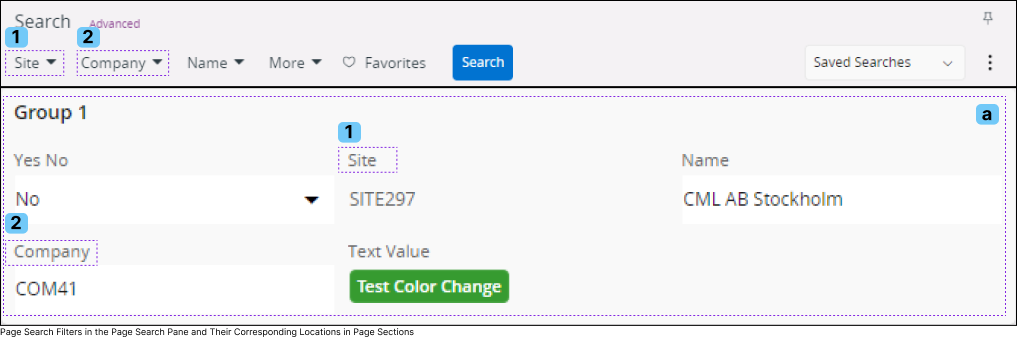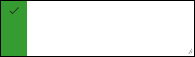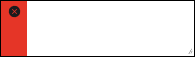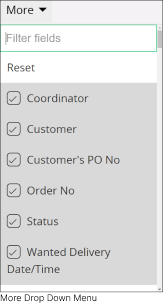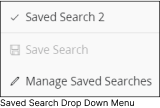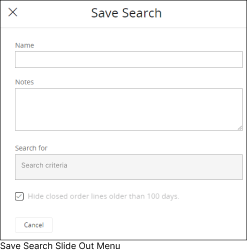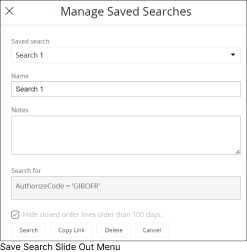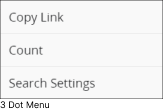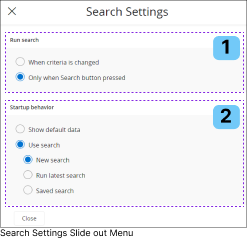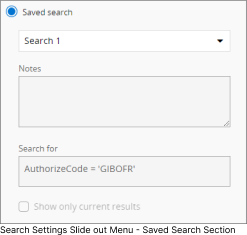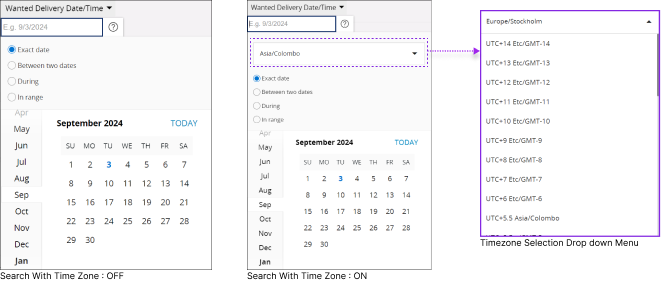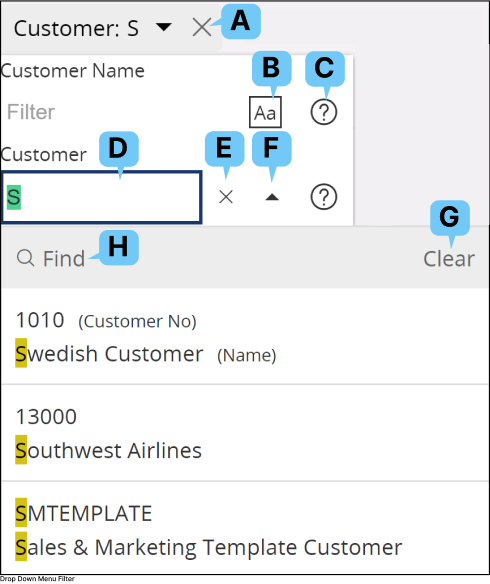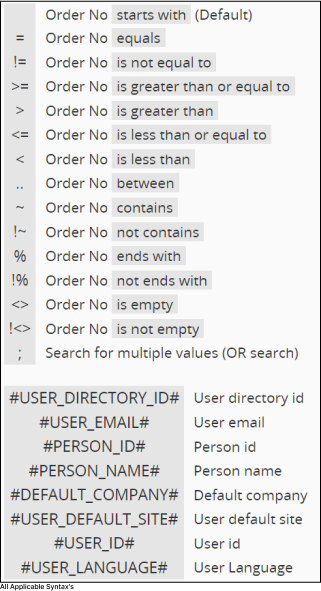Seitensuchbereich |
|
Klicken Sie auf das SymbolSeitensuche, um den Seitensuchbereich zu ffnen. Im Seitensuchbereich knnen Sie Datenstze auf einer IFSCloud-Datensatzseite filtern. Jedes Dropdown-Men im Suchbereich entspricht einem Feld innerhalb eines bestimmten Abschnitts. |
||
|
||||
|
Erweiterte Suche |
|
Diese Option dient zum Durchfhren einer erweiterten Suche mit einer SQL-Abfrage. |
||||||||||||
|
A. |
|
|||||||||||||
|
Mehr |
|
Diese Option dient zum Hinzufgen zustzlicher Filterfelder zum Seitensuchbereich. |
||
|
B. |
|
|||
|
C: Favoriten |
|
Sie knnen Ihre aktuell gefilterte Suche in Ihren Favoriten speichern, sodass Sie dieselben Filter leicht wiederverwenden knnen, indem Sie die gespeicherte Suche in Ihrer Favoritenliste auswhlen. |
|
Suche starten |
|
Sie knnen Ihre aktuell gefilterte Suche in Ihren Favoriten speichern, sodass Sie dieselben Filter leicht wiederverwenden knnen, indem Sie die gespeicherte Suche in Ihrer Favoritenliste auswhlen. |
|
D. |
Hinweis: Wenn Sie einen Filter im Seitensuchbereich verwenden, um bestimmte Datenstze zu finden, beeinflusst dies auch die Datensatzauswahl. Das bedeutet, dass die Datensatzauswahl nur die Datenstze anzeigt, die den Filtern entsprechen, die Sie im Suchbereich der Seite angewendet haben. Weitere Informationen zur Datensatzauswahl finden Sie unter Datensatzauswahl. |
|
|
Gespeicherte Suche |
|
Diese Option dient zum Speichern Ihrer aktuellen Suchanfrage und zum Hinzufgen zu Ihrer Liste der gespeicherten Suchen. |
||||||||||||||||||||||||||
|
E. |
|
|||||||||||||||||||||||||||
3-Punkte-Men |
Das 3-Punkte-Men ermglicht den Zugriff auf zustzliche Funktionen im Suchbereich. |
|||||||
|
F. |
|
|||||||
|
Seitensuchbereich anheften |
|
Diese Option dient zum Anheften des Seitensuchbereichs in IFSCloud. Nach dem Anheften bleibt der Seitensuchbereich geffnet, wenn Sie durch verschiedene IFSCloud-Seiten mit Seitensuchbereich navigieren, selbst wenn Sie die Seite aktualisieren. |
|
G. |
Hinweis: Auf einigen IFSCloud-Seiten wird unabhngig von der Anheftfunktion standardmig der Seitensuchbereich angezeigt. Sie knnen die Option zum Anheften/Entfernen des Seitensuchbereichs auf diesen Seiten weiterhin verwenden, um sicherzustellen, dass der Bereich angeheftet bleibt, wenn Sie zu Seiten navigieren, auf denen der Seitensuchbereich standardmig nicht angeheftet ist. |
|
|
|
Suche mit Zeitzone |
H. |
Dem System hinzugefgte Datenstze knnten mit unterschiedlichen Datums-/Zeitwerten in verschiedenen Zeitzonen erstellt worden sein. Verwenden Sie diese Option, um Datenstze nach einem gewnschten Zeitzonenwert zu filtern. Nach Anwendung dieser Bedingung auf die Seitensuche werden alle Datenstze angezeigt, die zwischen 00:00 und 24:00Uhr in der von Ihnen ausgewhlten Zeitzone am ausgewhlten Datum erstellt wurden. Wenn Sie die OptionSuche mit Zeitzone aktivieren, enthalten alle Datums-/Zeitauswahlfelder im Suchbereich der Seite ein zustzliches Dropdown-Men zur Auswahl einer Zeitzone fr Ihren Datums-/Zeitwert. Wenn Sie diesen Filter anwenden und eine Suche starten, werden alle Datenstze angezeigt, die mit dem ausgewhlten Datum/der ausgewhlten Uhrzeit innerhalb der angegebenen Zeitzone bereinstimmen.
Hinweis: Wenn Sie einen Datums-/Zeitwert auswhlen, der von Ihrer aktuellen Arbeitszeitzone abweicht, erscheint im angewandten Filter ein Zeitzonenzeichen, um Ihre ausgewhlte Zeitzone anzuzeigen.
|
Optionen des Dropdown-Mens Filterfelder |
Das Dropdown-Men Filterfelder umfasst exklusive Funktionen, die Ihnen umfangreiche Mglichkeiten bieten, die gewnschten Ergebnisse auf der Seite zu finden. |
|||||||||||||||||||||||||||||||||||||||||||||||||||||||
|
||||||||||||||||||||||||||||||||||||||||||||||||||||||||
Tastenkrzel des Seitensuchbereichs
|
Tastenkombination |
Name |
Bezeichnung |
|
|
Schrgstrich-Taste |
Dieses Tastenkrzel dient zum ffnen des Bereichs. |
|
|
Tabulatortaste |
Sobald der Fokus auf dem Bereich liegt, verwenden Sie die Tabulatortaste, um den Fokus zwischen den Markierungen von links nach rechts zu bewegen. |
|
|
Umschalt+Tabulatortaste |
Sobald der Fokus auf dem Bereich liegt, verwenden Sie die Umschalt+Tabulatortaste, um den Fokus zwischen den Markierungen von rechts nach links zu bewegen. |
|
|
||
|
|
Nach-rechts-Pfeiltaste |
Sobald der Fokus auf dem Seitensuchbereich liegt, verwenden Sie die Taste Pfeil nach rechts, um sich innerhalb der Elemente von links nach rechts zu bewegen. |
|
|
Nach-links-Pfeiltaste |
Sobald der Fokus auf dem Seitensuchbereich liegt, verwenden Sie die Taste Pfeil nach links, um sich innerhalb der Elemente von rechts nach links zu bewegen. |
|
|
Nach-unten-Pfeiltaste |
Verwenden Sie die Taste Pfeil nach unten, um einen Abschnitt auszublenden und sich in Unterbefehlen von links nach rechts zu bewegen. |
|
|
Nach-oben-Pfeiltaste |
Verwenden Sie die Taste Pfeil nach oben, um einen zusammengeklappten Abschnitt zu erweitern oder sich innerhalb von Unterbefehlen von rechts nach links zu bewegen. |
|
|
||
|
|
||
|
|
Leertaste |
Verwenden Sie die Leertaste, um Kontrollkstchen zu aktivieren/deaktivieren. |
 |
||